## 阅卷管理
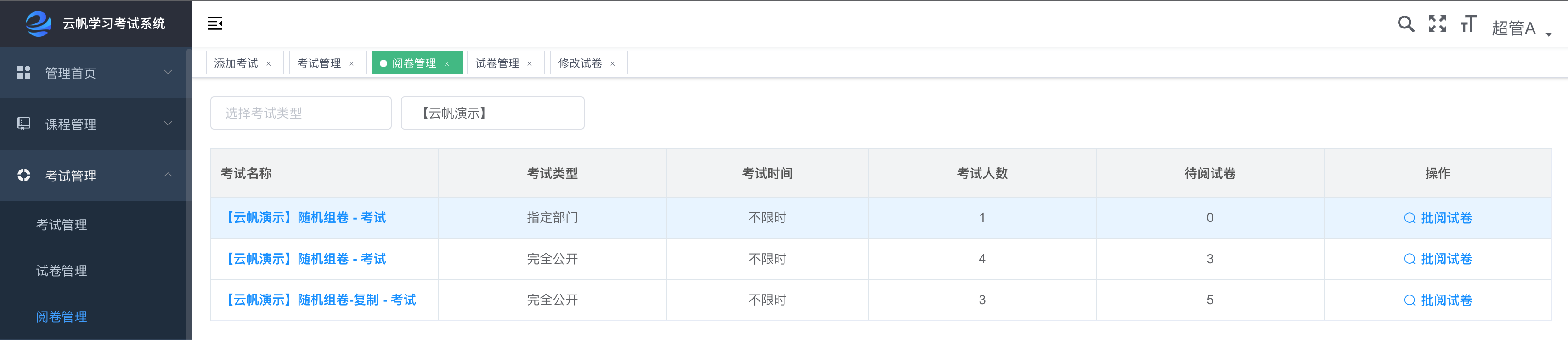
点击管理端左侧菜单{考试管理-阅卷管理}
*****
*****
### 1、什么样的试卷需要阅卷?
当我们的考试中包含了主观题(简答题)时,需要人工阅卷。
### 2、阅卷列表

* 显示考试人数、待阅试卷数量
### 3、阅卷
#### Step1:操作列点击“批阅试卷”,进入阅卷流程

#### Step2:列表
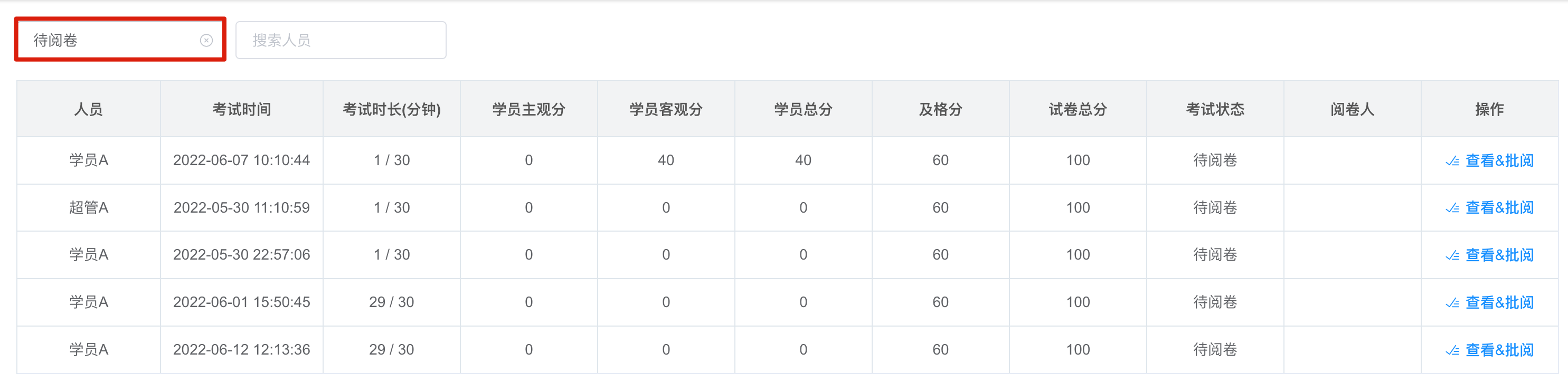
* 默认显示“待阅卷”状态;
* 可按“待阅卷”、“考试中”、“已阅卷”三个状态查询
1. 待阅卷:是指已提交但未进行阅卷
2. 考试中:考试中未交卷
3. 已阅卷:已进行阅卷提交
Step3:操作列点击“查看&批阅”

#### Step4 进入试卷详情,可以右侧开启“仅看主观题”
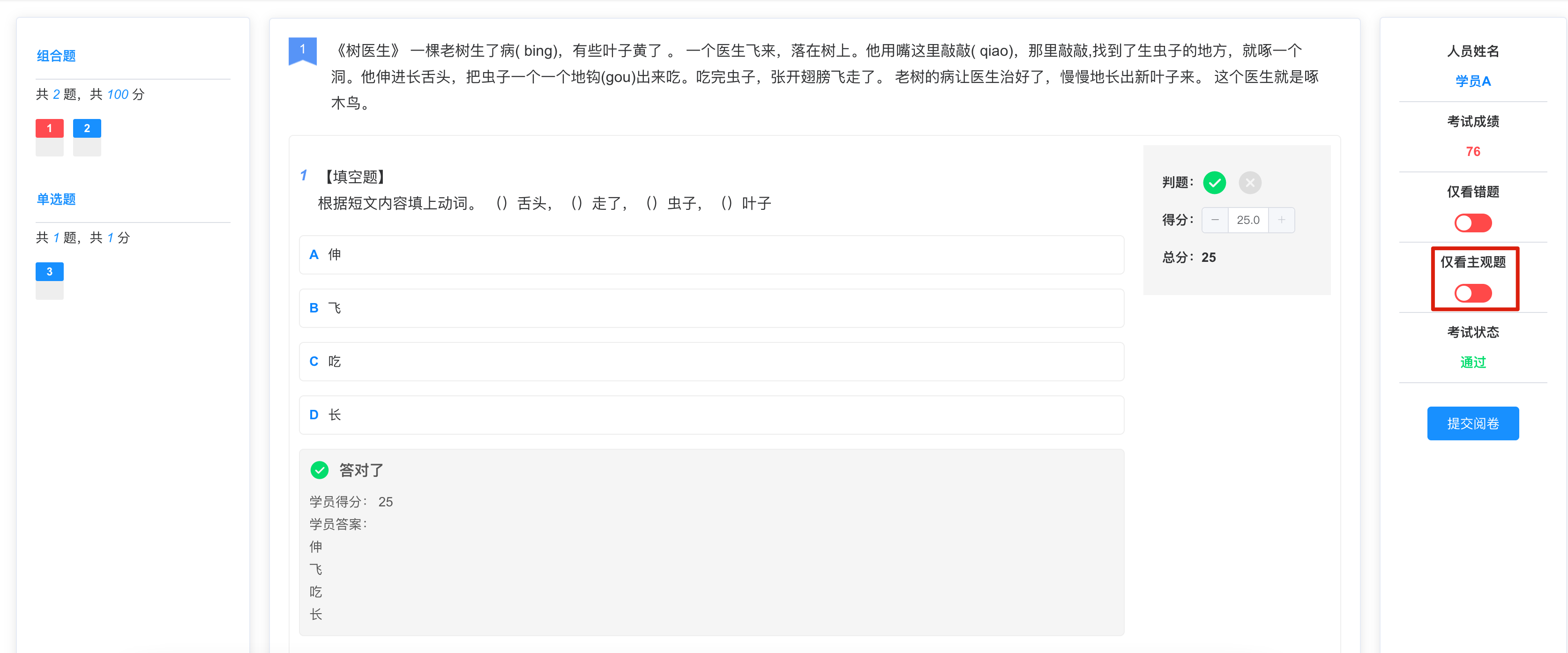
#### Step5:判分
判断为对,自动给出分值

手动调整分值
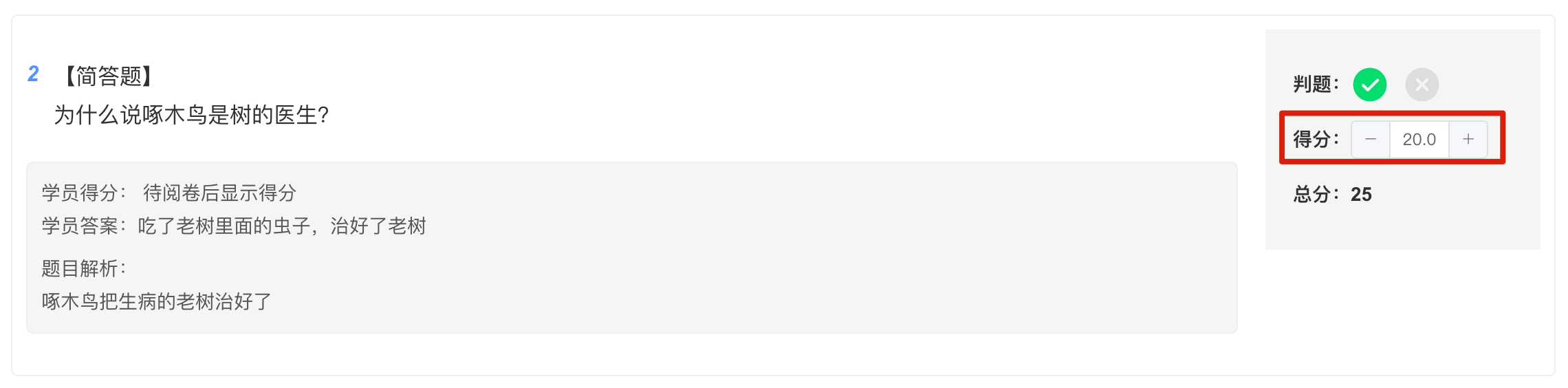
#### Step6:点击【提交阅卷】
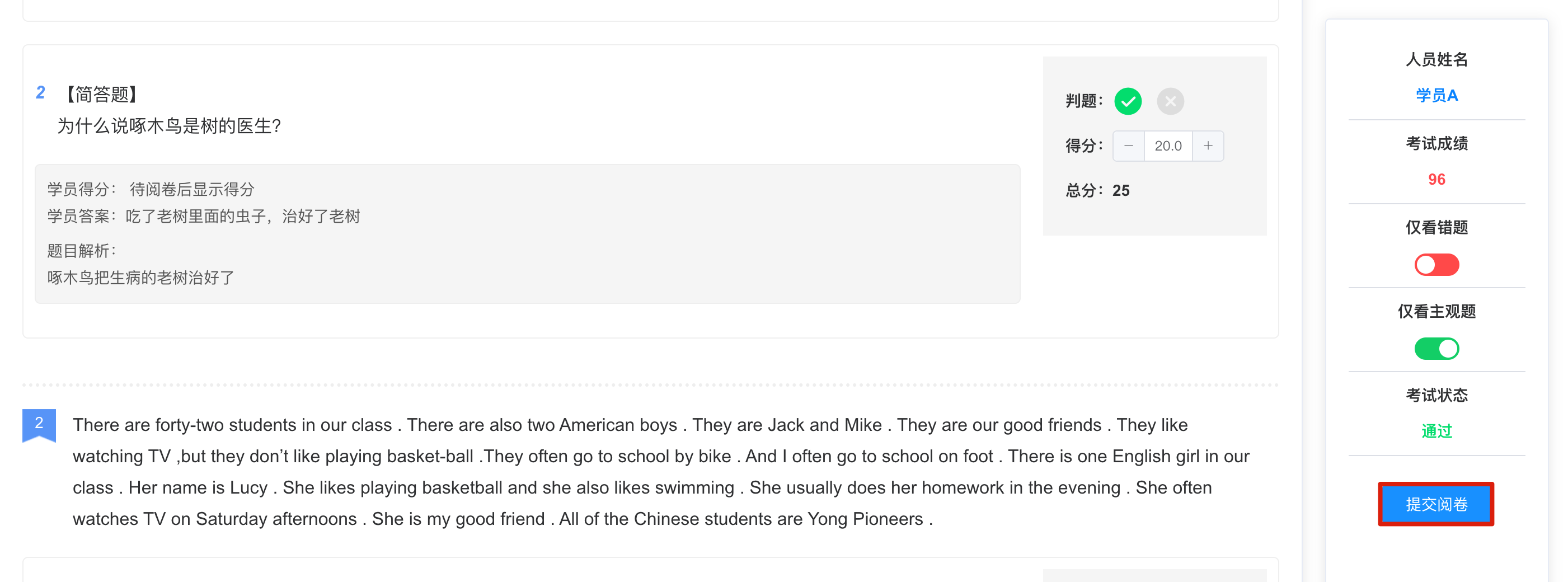
* 状态从“待阅卷”变为“已阅卷”
- 1.功能介绍
- 2.常见问题
- 3.管理端帮助手册
- 登录&注册
- 首页
- 课程管理
- 课程管理
- 课程管理
- 课程分享/通知
- 课程防作弊
- 统计分析
- 前端效果
- 时长上报
- 课件/课程状态
- 课件管理
- 问答管理
- 课程订单
- 考试管理
- 考试管理
- 考试管理
- 考试分享/通知
- 统计分析
- 防作弊
- 试卷管理
- 试卷管理
- 预览试卷
- 复制试卷
- 创建考试
- 阅卷管理
- 考试订单
- 题库管理
- 题库管理
- 试题管理
- 训练统计
- 题库订单
- 知识竞赛
- 知识竞赛
- 竞赛排行
- 数据统计
- 用户统计
- 学习统计
- 考试统计
- 证书管理
- 证书管理
- 证书查询
- 订单管理
- 用户管理
- 角色管理
- 部门管理
- 用户管理
- 消息管理
- 消息记录
- 消息模板
- 消息设置
- 系统管理
- 系统配置
- 菜单管理
- 分类字典
- 数据字典
- 操作日志
- 4.学员端帮助手册
- 课程学习
- 在线考试
- 知识竞赛
- 题库训练
- 系统公告
- 用户中心
- 5.更新记录
- 6.视频介绍
- 7.二开支持
